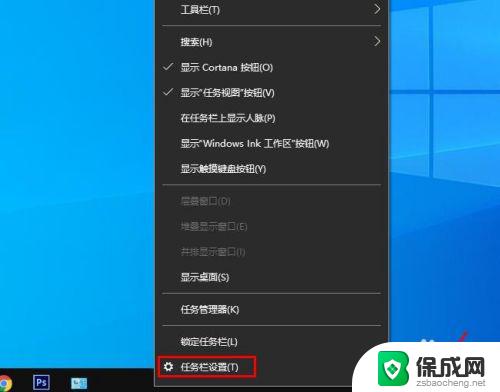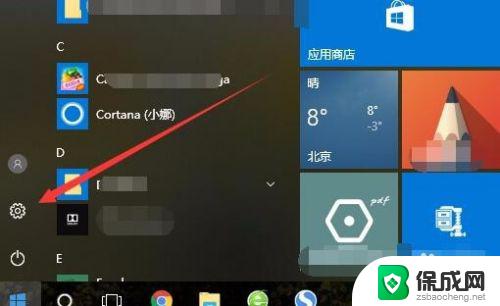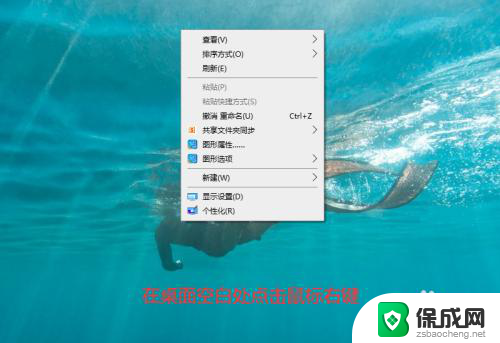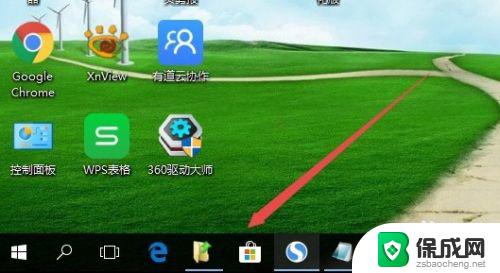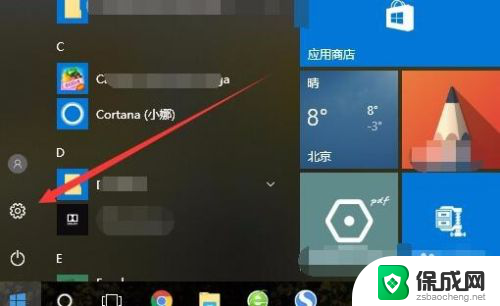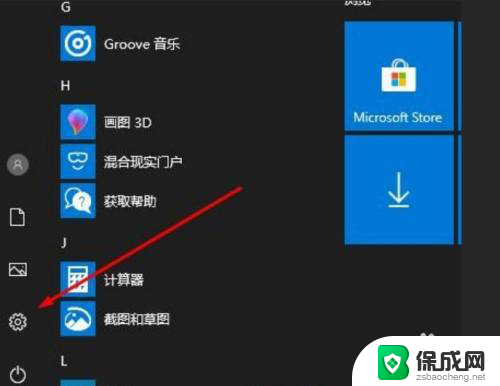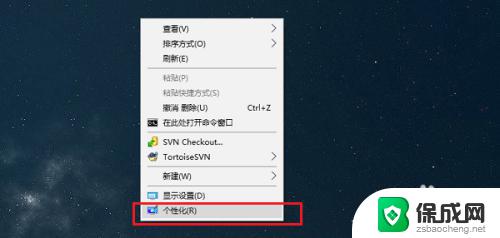windows任务栏没有图标 如何恢复Win10任务栏图标
Windows任务栏上的图标是我们日常使用电脑时经常接触到的,它们方便我们快速打开常用应用程序或进行系统操作,有时我们可能会遇到Windows任务栏上图标消失的情况,这让我们感到困惑和不便。特别是在Win10系统中,任务栏图标的消失问题较为常见。如果遇到Windows任务栏没有图标的情况,我们应该如何恢复呢?接下来我们将探讨一些解决方法,帮助您解决这个问题。
具体步骤:
1.打开系统托盘中的图标。此方法也可以应用于任务栏上缺少的任何程序图标。右键单击任务栏,然后选择“ 任务栏设置”选项。
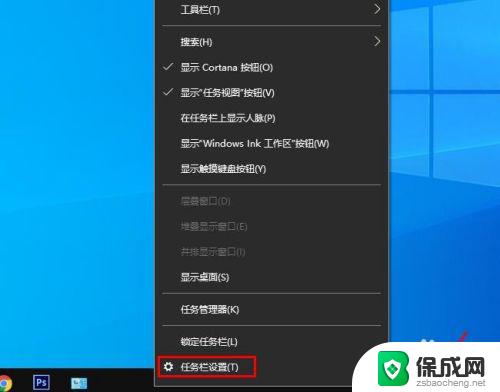
2.在“ 任务栏设置”选项窗口中,向下滚动到通知区域。选择“选择那些图标显示在任务栏上”。
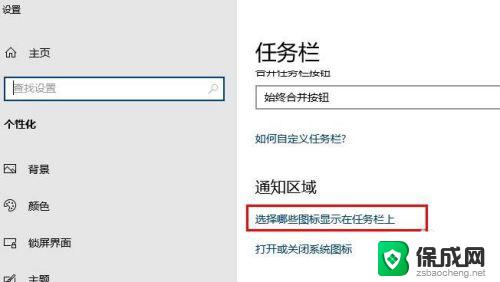
3.选择你要显示的驱动器图标,然后将关闭的按钮打开。
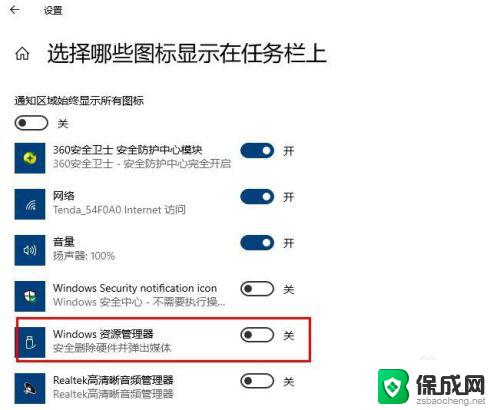
4.取消隐藏图标
图标被意外隐藏,这是Windows 10中相对普遍的现象,尤其是在任务栏上放置过多图标时。
单击任务栏左侧的向上的箭头,将显示任务栏上隐藏的所有图标。

5.重新启动驱动器
如果上述方法仍然不能解决问题,则可以尝试使用第三种方法。如果问题的原因是由损坏的缓存引起的,则重新启动驱动器将有助于解决问题。请按照下列步骤操作:
任务栏搜索“运行”或者按Win + R键打开运行窗口。
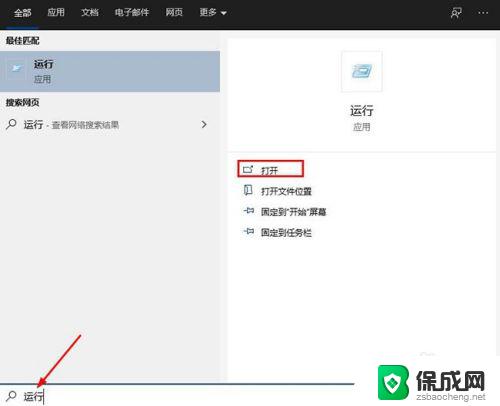
6.在运行窗口输入%localappdata%\Microsoft\OneDrive\onedrive.exe /reset等待大约两分钟,以查看是否会再次显示图标。如果不是,请使用以下链接重复该过程:%localappdata%\ Microsoft \ OneDrive \ onedrive.exe
此修复程序肯定会使图标重新出现在任务栏上。
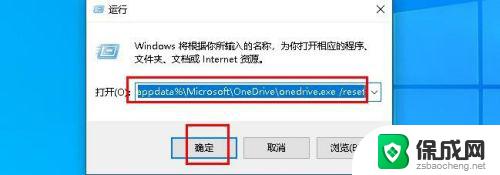
以上是关于如何在Windows任务栏中找回丢失图标的所有内容,如果您对此有任何疑问,请参考本文提供的步骤进行操作,希望这篇文章能对您有所帮助。